Keynote – Benutzerhandbuch für iPad
- Willkommen
- Neue Funktionen in Keynote 13.2
-
- Einführung in Keynote
- Einführung in Bilder, Diagramme und andere Objekte
- Erstellen einer Präsentation
- Auswählen, wie in der Präsentation navigiert werden soll
- Öffnen einer Präsentation
- Sichern und Benennen einer Präsentation
- Suchen einer Präsentation
- Drucken einer Präsentation
- Anpassen der Symbolleiste
- Kopieren von Text und Objekten zwischen Apps
- Grundlegende Touchscreen-Gesten
- Verwenden des Apple Pencil in Keynote
- Erstellen einer Präsentation mit VoiceOver
-
- Ändern der Objekttransparenz
- Füllen von Formen und Textfeldern mit einer Farbe oder einem Bild
- Hinzufügen von Rahmen zu Objekten
- Hinzufügen eines Untertitels oder Titels
- Hinzufügen einer Spiegelung oder eines Schattens
- Verwenden von Objektstilen
- Vergrößern, Verkleinern, Drehen und Spiegeln von Objekten
- Erstellen einer interaktiven Präsentation durch Hinzufügen verlinkter Objekte
-
- Präsentation auf dem iPad vorführen
- Präsentation auf separatem Monitor vorführen
- Auf einem iPad über das Internet vorführen
- Verwenden einer Fernbedienung
- Erstellen einer automatisch ablaufenden Präsentation
- Vorführen einer Präsentation mit mehreren Moderatoren
- Hinzufügen und Ansehen von Moderatornotizen
- Testen einer Präsentation auf deinem Gerät
- Wiedergeben einer aufgezeichneten Präsentation
-
- Senden einer Präsentation
- Einführung in die Zusammenarbeit
- Einladen anderer Personen zur Zusammenarbeit
- Zusammenarbeit an einer geteilten Präsentation
- Ansehen der neuesten Aktivität in einer geteilten Präsentation
- Ändern der Einstellungen einer geteilten Präsentation
- Beenden der Freigabe einer Präsentation
- Geteilte Ordner und Zusammenarbeit
- Verwenden von Box für die Zusammenarbeit
- Erstellen eines animierten GIF
- Präsentation in einen Blog posten
- Copyright
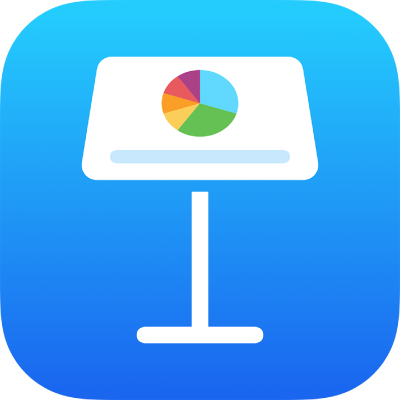
Alphabetisches Ordnen oder Sortieren von Daten in Keynote auf dem iPad
Du kannst die Daten in einer Spalte alphabetisch bzw. nach auf- oder absteigenden Werten sortieren. Beim Sortieren nach Spalte werden alle Zeilen der Tabelle entsprechend neu angeordnet.
Wichtig: Damit du eine Tabelle mit Zellen, die über zusammenhängende Zeilen verbunden sind, sortieren kannst, musst du diese Zellen zuerst teilen. Tippe auf die Tabelle, auf die verbundenen Zellen und dann auf „Teilen“.
Text in Spaltentiteln und Abschlusszeilen wird nicht sortiert.
Tabellendaten alphabetisch ordnen oder sortieren
Tippe auf die Tabelle.
Tippe auf die Zeilennummer oder den Spaltenbuchstaben, tippe auf „Sortieren“ und wähle auf eine der folgenden Sortieroptionen:
Aufsteigend sortieren: Die Daten werden in alphabetischer Reihenfolge (A bis Z) oder aufsteigend nach ihrem numerischen Wert sortiert.
Absteigend sortieren: Die Daten werden in umgekehrter alphabetischer Reihenfolge (Z bis A) oder absteigend nach ihrem numerischen Wert sortiert.
In Spalten, die sowohl Text als auch numerische Werte enthalten, werden beim Sortieren in aufsteigender Reihenfolge Ziffern vor Buchstaben sortiert (z. B. 1a, 1b, 2a, a1, b1). Beim Sortieren in aufsteigender Reihenfolge werden Zellen mit booleschen Werten (WAHR/FALSCH) nach den alphabetisch bzw. numerisch sortierten Zellen platziert. Leere Zellen werden am Ende der Spalte angezeigt.